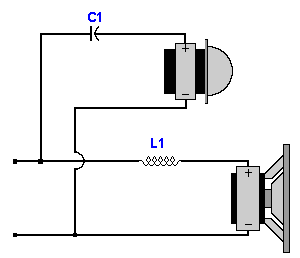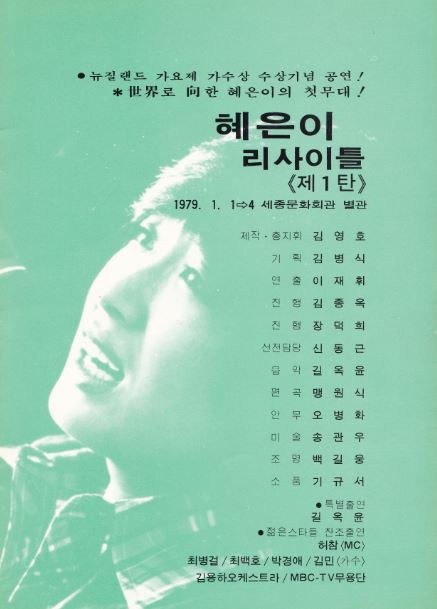이번 주말의 DIY 결과물은 일종의 passive mixer이다. 믹서라는 표현을 하였지만 각 신호의 레벨을 조절하는 포텐셔미터와 같은 것은 없으므로 외형은 Y-cable을 닮았다. 결론부터 말하자면 RCA 단자와 1/4" TRS 단자로 들어오는 신호를 합쳐서 RCA 단자로 내보내는 물건이다.
 |
| ●와 ●●로 들어오는 신호가 1:1로 섞여서 맨 위의 RCA 플러그로 나간다. |
두 입력을 섞는 회로는 다음의 것(스테레오 → 모노 전환)을 참조하였다. 실제 제작에서는 475R 대신 보유하고 있던 470R 저항을 사용하였다.
 |
| 그림 출처: Stack Exchange "Multiple options for passive audio mixer". 20K pulldown resistor는 플러그를 꽂거나 뺄 때 발생하는 팝 노이즈를 줄이기 위한 것으로, 기타용 페달에서 매우 널리 쓰이는 기법이라고 한다. |
왜 이런 물건을 만들었는가? 나는 음악 작업을 위해 Behringer Xenyx 802 믹서(구입 당시 작성한 글 링크, 매뉴얼)와 Behringer UCA200 USB 오디오 인터페이스(헤드폰 출력이 있는 UCA202가 아님)를 사용한다.
오디오 인터페이스의 입출력은 믹서의 RCA 단자("2-TRACK")를 통하여 INPUT⇿OUTPUT을 서로 반대로 연결한다. 연결 다이어그램은 아래에 보인 그림을 참고하라. MAIN OUT은 외부 스피커(예: 공연 현장에서 청중을 향해 사용하는 음향장비)를 구동하기 위한 것이며, 녹음을 위한 신호는 2-TRACK 단자로 내보내는 것이 정석이다.
2-TRACK 단자는 다음 그림과 같이 생겼다. 이 단자를 다른 이름으로 부르기도 한다. 예를 들어 다른 회사의 믹서 제품에서는 'CD/TAPE INPUT OUTPUT'이라고 표시하기도 한다.
 |
| 2-Track connectors. |
 |
| 2-TRACK 단자와 오디오 인터페이스(UCA20X)의 연결 방법 |
컴퓨터에서 재생되는 음악(유튜브 등)을 헤드폰으로 들으려면 아래에 사진으로 보인 2-TRACK 스위치 중 위의 것("2-TR TO CTRL ROOM")을 눌러 놓는다. 이렇게 하면 믹서의 각 채널에 입력되는 신호는 헤드폰/컨트롤 룸으로는 들리지 않는다. 물론 채널로 입력되는 신호는 항상 메인 아웃으로 흘러 나간다.
즉, 이 두 개의 누름 스위치는 2-TRACK 입력을 다음의 두 그룹(노란 사각형)에 보내는 방식을 결정한다. PHONE과 CTRL ROOM OUT은 한통속이다.
컴퓨터에서 DAW를 이용하여 연주 녹음을 하는 (1)가장 단순한 상황 즉, 가정해 보자. 믹서로 입력되는 음성(마이크)이나 악기 연주 신호를 컴퓨터로 일방향 전송을 하고 끝내는 경우를 가정해 보자. 컴퓨터에서 재생하는 소리(예: backing track)를 동시에 재생하는 것은 일절 고려하지 않는다. 이 때에는 2-TRACK 스위치 두 개를 전부 오픈한 상태(누르지 않음)로 녹음을 하면 된다. 이 조건에서는 믹서의 입력 신호가 차단되지 않고 그대로 헤드폰/콘트롤 룸 아웃으로 흘러 나가므로 헤드폰으로 모니터링을 하면서 녹음을 할 수 있다. 내 저가형 오디오 인터페이스에는 헤드폰을 위한 위한 출력 단자가 없으니 이것이 유일한 방법이다. 최소한 UCA202 정도를 구입했더라면 오늘과 같은 보조 케이블 제작은 필요가 없었을 것이다. 2-TRACK 스위치를 둘 다 누르면 피드백 루프가 생겨서 매우 곤란하다.
다음은 (2)약간 복잡한 상황을 떠올려 보도록 하자. 이미 컴퓨터에 녹음해 놓은 트랙을 헤드폰으로 들으면서 이에 맞추어 새로운 트랙을 녹음하려고 한다. 예를 들어 드럼+베이스 트랙을 미리 녹음해 놓고, 이 소리를 헤드폰으로 들으면서 일렉트릭 기타를 별도의 트랙에 녹음하고 싶다. 이를 오버더빙(overdubbing) 기법이라 부른다. DAW 소프트웨어에서 녹음 입력 신호를 동시에 출력하도록 설정하는 것이 가능하지만, 소프트웨어적 단계를 거치면서 필연적으로 발생하는 레이턴시 때문에 실용적이지 못하다. 최초의 트랙을 녹음하는 것이라면, DAW가 발생하는 메트로놈 소리를 들으면서 녹음하는 것도 이에 해당한다.
DAW에서는 녹음을 진행하는 동시에 드럼 트랙 재생이 이루어진다. 이를 믹서의 헤드폰 출력을 통해 들으려면 2-TR TO CTRL ROOM 스위치를 눌러 놓아야 한다. 그런데 이런 상황에서는 정작 믹서로 들어오는 기타 연주 신호가 헤드폰 단자를 통해 나오지 못한다.
그러면 2-TR TO CTRL ROOM 스위치는 열어 놓고, 그 아래에 있는 2-TR TO MIX 스위치를 눌러 놓으면? 헤드폰으로는 드럼 소리와 기타 소리가 같이 들릴 것이다. 그러나 믹서의 녹음용 출력에는 드럼+기타 소리가 같이 섞여서 나가게 된다. 우리가 원하는 것은 이게 아니다. 드럼 소리는 연주자의 귀에만 들리면 충분하고, 단지 기타 소리만 순수한 녹음 출력으로 나가야 하기 때문이다.
어떻게 하면 좋을까? 믹서의 FX SEND 출력과 오디오 인터페이스의 출력을 단순히 합쳐서 2-TRACK으로 입력한 다음, 2-TR TO CTRL ROOM을 누른 상태로 녹음을 하면 될 것이라는 생각이 들었다. FX SEND는 믹서의 입력을 외장 이펙터로 보내는 단자이다. 리턴을 시키지 않으면 입출력 신호에는 아무런 영향을 미치지 않는다. 더군다나 각 채널 스트립에는 FX SEND 레벨을 조정하는 노브가 있다. 따라서 믹싱 회로를 만든다 해도 음량 조절을 위한 별도의 포텐셔미터를 달 필요가 없다. 전원조차 필요하지 않은 패시브 믹싱 회로를 만들자! 이것이 이번 주말의 작업 목표였다.
혼자 궁리하다가 생각해 낸 방법이지만 아마 나와 같은 아이디어를 떠올리고 실행에 옮긴 사람은 많이 있을 것이다. 작업 후 검색을 해 보니 FX SEND를 보조 출력 또는 모니터 목적으로 쓰는 사례가 있었다.
작업 전에는 FX SEND 단자가 스테레오일 것으로 생각을 했다. 그래서 55 플러그(6.35mm)도 스테레오형을 구입하여 납땜을 하였다. 그런데 보조 케이블을 만들어서 테스트를 해 본 결과 컴퓨터에서 흘러나오는 드럼 소리는 제대로 들리지만 기타 소리는 왼쪽만 들리는 것이 아닌가? Xenyx 802 매뉴얼을 찾아보니 다음과 같이 FX SEND는 MONO임을 분명히 해 두었다.
하, 그렇구나! FX SEND는 모노인데 'STEREO' AUX RETURN이라... 플러그를 다시 연 다음 좌우 케이블을 팁에 한꺼번에 납땜하였다.
FX SEND는 모든 채널의 것이 섞여서 흘러나온다. SEND 레벨을 각 채널에서 개별적으로 조절할 수 있으니 전혀 문제가 되지 않는다. 또한 이 보조 케이블을 상시 꽂아 두어도 헤드폰으로 재생되는 컴퓨터 소리가 특별히 더 작아지지도 않는다. 기껏해야 470R 저항을 직렬로 연결한 상태이니 말이다.
한 십 년쯤 전에 TAPCO MIX60 믹서를 잠깐 썼을 때에는 조작이 익숙하지 않아서 늘 애를 먹고는 했었다. 자주 써서 몸에 배도록 익히는 것이 정말 중요하다.
 |
| [2024년 1월 1일 업데이트] 오늘 새롭게 다운로드한 Xenyx Q802 다이어그램에 그림과 더불어 설명을 붙였다. 어디서 다운로드했는지는 미처 기록을 해 두지 못했다. 내가 사용하는 Xenyx 802가 아니라 컴프레서가 달린 Q802 모델임에 유의하라. 새롭게 만든 보조 케이블(패시브 믹서)는 빨간 점선에 해당하는 연결을 만들어 준다. 파란색 박스, 즉 2-Track to Main Mix 누름 스위치에 해당하는 것 중 별표를 붙인 오른편의 박스는 내가 수년 전에 인용한 Xenyx 802의 다이어그램(당시 작성한 글 링크)에는 없었다. 원본 다이어그램에서는 2-Track Input이 항상 main out에 연결되어 있는 상태였는데 생각해보면 이는 옳은 상태가 아니다. |
2023년 8월 28일 업데이트
이 보조 케이블을 연결해 놓고 Alesis NanoPiano의 연주를 녹음해 보면, mono로만 모니터 출력이 나오게 되니 상당히 거북하다. 그러나 기타 또는 베이스처럼 단일 채널 악기의 모니터링에는 아무런 문제가 없다. 믹서에 연결된 수북한 케이블은 마치 일주일은 감지 않은 머리를 보는 것 같아 심란하다. 그렇다고 해도 실용적으로 무슨 문제가 되겠는가?
사실 요즘 나오는 웬만한 오디오 인터페이스라면 다이렉트 모니터 기능이 있어서 이런 고민을 할 필요가 없다. 바로 어제, Behringer U-Phoria UM2 오디오 인터페이스와 콘덴서 마이크로폰을 사게 되었고(관련 글 링크), 편리한 다이렉트 모니터 기능을 확인하였다.